
소개
HTS로 매매 시 내가 찾고자 하는 종목을 차트창에 검색하지요?
이 종목 저 종목 보고 싶은데 계속 종목을 검색하기 귀찮죠?
그럼 관심종목 창에서 종목을 등록해봅시다.
한눈에 볼 수 있고 현재가, 등락률, 거래대금, 일봉표시까지 볼 수 있습니다.
이제 관심종목 창에 대해서 알아봅시다.
관심종목 창 등록 및 종목추가
키움증권 영웅문에서는 관심종목 화면에서 관심종목들의
시세조회 뿐만 아니라 각 종목들의 매매신호, 특이신호 및
공시발생 여부를 파악하여 조회할 수 있다고 합니다.
밑에 글은 관심종목 창에서 많이 사용하는 설정입니다.
차근차근 따라해봅시다.
● [0130] 관심종목 화면을 실행합니다.
● 관심등록 창에 "리튬소재","희토류" 처럼 테마나 각 종목들의
제목을 적을 수 있습니다.
● 등록을 클릭합니다.

● 아래 그림처럼 창이 뜨는데 새그룹을 클릭합니다.
● 저는 1~26번을 사용하고 있어 새그룹을 누르니 27번이 등록됩니다.
● 관심종목 제목을 적으시면 됩니다.
● 적용, 확인을 누릅니다.

● 저는 27번에 관심종목1이 등록 되었습니다.
● 우클릭하여 종목추가를 합니다.
단축키로 Insert키를 누르면 바로 종목을 추가 가능합니다.

빈칸메모 입력
● 삼성전자를 추가해보았습니다.
● 추가 후 삼성전자 칸에서 우클릭하여 빈칸을 추가 시킵니다.
단축기로는 Ctrl+Space를 눌러주면 바로 빈칸추가 됩니다.

● 아래와 같이 빈칸이 추가된 것을 보실 수 있습니다.
● 빈칸에서 우클릭하여 빈칸메모 입력을 클릭합니다.
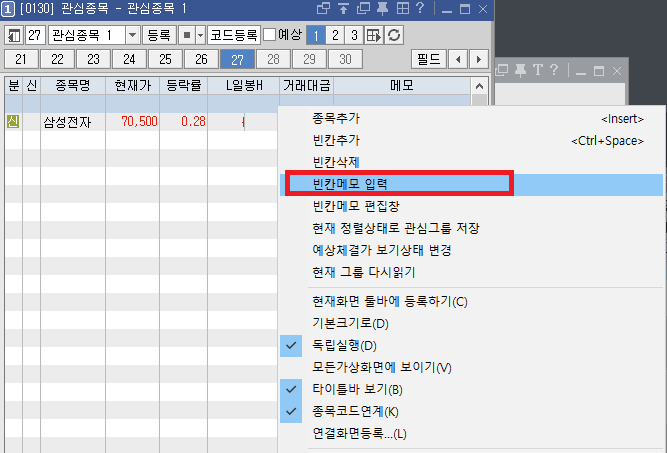
● 아래와 같은 창이 뜨는데 20231113 창에 테마명이나
추가하고 싶은 종목들의 제목을 적습니다.
● 저는 20231113으로 기입해보겠습니다.
● 배경색은 검은색, 글자색은 흰색으로 해줍니다.

● 아래와 같이 20231113이라고 빈칸메모가 입력됩니다.
● 또 다른 빈칸메모를 추가하려면
종목을 추가 시킨후 종목에서 우클릭하여 빈칸을 추가합니다.

● 빈칸 추가 후 위의 절차를 한번 더 하면 20231114라고
빈칸메모를 적을 수 있습니다.

● 네모 버튼을 누르면 관심종목창을 여러개 늘릴 수 있습니다.
● 아래 그림은 2×1로 옆에 한칸을 더 만들었습니다.
●원하는 칸의 수량을 설정하면 됩니다.

종목에 북마크(색깔) 넣기
● 종목에 색깔을 넣을 수 있습니다.
● 관심종목 중 오늘 내가 매매 하겠다라고 생각한 종목에 색깔을
넣으면 더 쉽게 찾을 수 있는 효과가 있습니다.
● 종목에서 우클릭을 하여 북마크 지정을 클릭합니다.
단축기로는 Ctrl+`를 누르면 색깔이 칠해집니다.

● 색상을 변경하고 싶다면 다시 우클릭하여
북마크 색상변경을 클릭합니다.

이처럼 관심종목 창의 설정방법에 대해 알아보았습니다.
더 많은 기능들이 있지만
가장 기본적이고 자주 사용하는 설정방법을 설명했습니다.
이것을 토대로 주린이분들에게 맞는 설정을 하여
성투했으면 좋겠습니다.
'주식 HTS 활용' 카테고리의 다른 글
| 키움증권 영웅문 미국주식 하는 법 (2) | 2024.01.22 |
|---|---|
| 키움증권 영웅문 HTS지표를 MTS에서 사용하자(내보내기) (0) | 2023.12.09 |
| 키움증권 영웅문 쉬운 주식호가주문 설정방법 (2) | 2023.11.02 |
| 키움증권 영웅문에서 자동스탑로스로 손절해보자 (2) | 2023.10.29 |
| 키움증권 영웅문 차트 타이틀바에 시가총액, 유통주식수 설정방법 (2) | 2023.10.26 |



